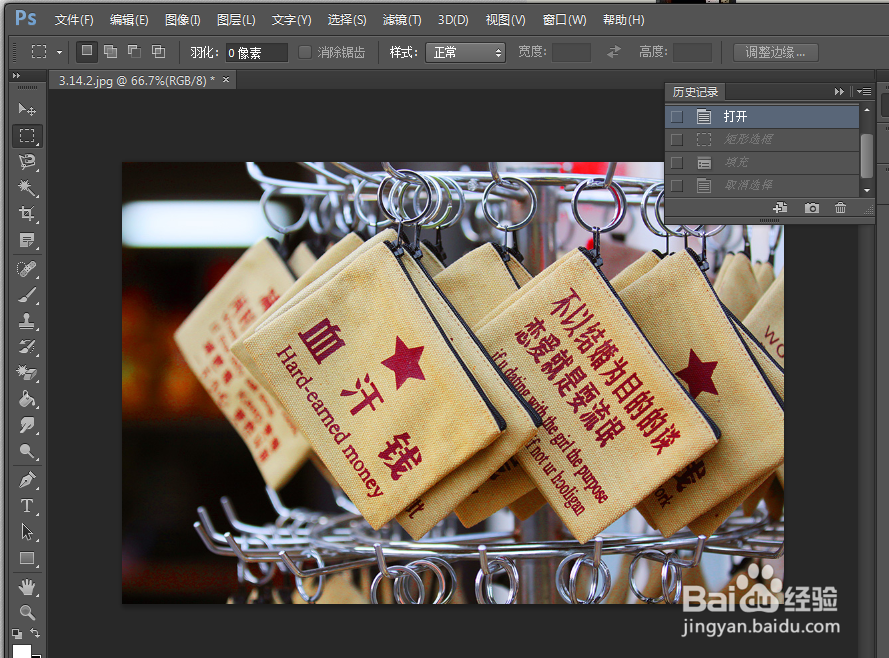ps cs6教程【18】:使用历史记录面板还原图像
1、首先打开ps软件,如下图所示。
2、然后随便打开一张图片,如下图所示。
3、接着就是对你打开的图像进行一系列操作,如下图所示。
4、然后就是点击【窗口】菜单,如下图所示。
5、接着点击【历史记录】选项,如下图所示。
6、然后在打开的【历史记录】面板上,选择你想要回到的哪一步,如下图所示。
7、最后我们可以看到我们回到了我们想要的哪一步,如下图所示。
声明:本网站引用、摘录或转载内容仅供网站访问者交流或参考,不代表本站立场,如存在版权或非法内容,请联系站长删除,联系邮箱:site.kefu@qq.com。
阅读量:92
阅读量:79
阅读量:68
阅读量:41
阅读量:40